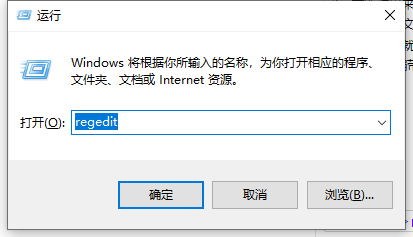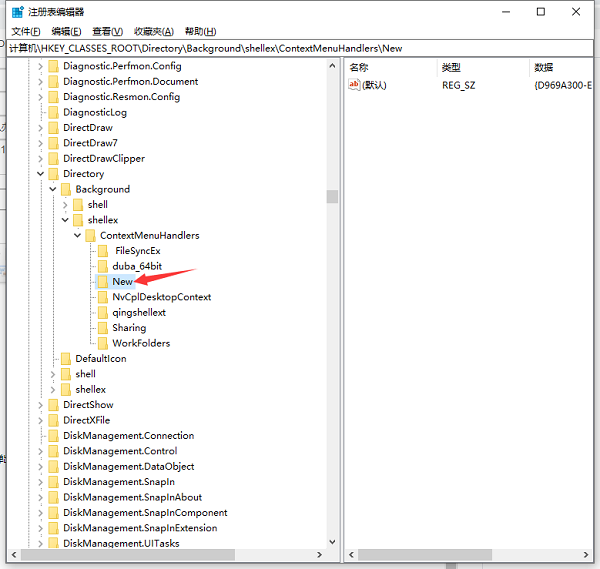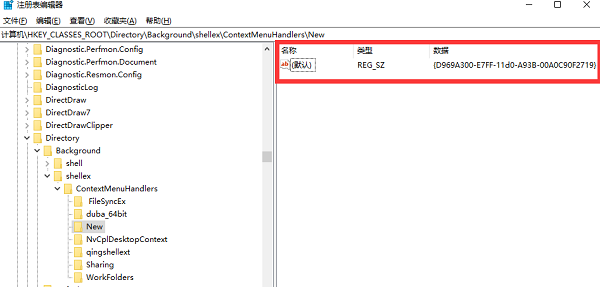win10桌面不能新建文件夹怎么办?win10桌面无法新建文件夹解决方法
嘿,大家好!今天我来教你们怎么在win10系统上在桌面上新建文件夹。有些朋友可能会遇到不能新建文件夹的情况,但是别担心,我这就来给你们详细讲解解决方法啦!
win10桌面无法新建文件夹解决方法
1、“win+R”快捷键开启运行,输入“regedit”回车打开。
2、进入到新的窗口界面后,将“HKEY_CLASES_ROOT\Directory\Background\shellex\contextMenundrs\New”复制粘贴到上方地址栏中,并回车定位到此。
3、点击左侧栏中的“New”文件夹,然后右击右侧空白处,选择“新建”一个“字符串值”,并将其“数值数据”改为“D969A300-E7FF-11d0-A93B-00A0C90F2719”,随后点击确定保存即可。
4、最后就可以在桌面右击新建文件夹了。
相关文章
- Win10桌面不断刷新闪屏无法操作怎么办?
- Win10休眠久了自动关闭程序怎么解决?
- win10蓝屏错误dpc watchdog怎么办?win10蓝屏提示dpc watchdog解决方法
- win10局域网设置在哪里?win10局域网设置位置解析
- win10怎么设置默认输入法为英文输入?
- win10如何重置tcp/ip协议?windows10重置tcp/ip协议栈的方法
- Win10文件夹搜索栏用不了怎么办?Win10文件夹搜索栏用不了问题解析
- Win10输入法图标丢失后怎么找回?Win10输入法图标丢失后找回的方法
- 解决游戏提示需要新应用打开此ms-gamingoverlay的问题
- win10应用商店提示错误代码0x80D02017怎么解决?
- win10如何提升扬声器音质?win10扬声器提升音质操作方法
- Win10怎么设置显示其它地区时钟?Win10设置显示其它地区时钟的方法
- Win10怎么清除设备搜索历史记录?
- win10去快捷方式箭头导致任务栏图标打不开怎么办?
- 电脑不能改microsoft账户登录无法设置人脸怎么办?
- win10输入法图标不见了怎么办?win10输入法图标找回方法